TeamViewer setarea de acces la distanță, lyapidov
I. Instalarea TeamViewer
Procedura de descărcare de pe site-ul oficial TeamViewer este prezentată în Fig.1.
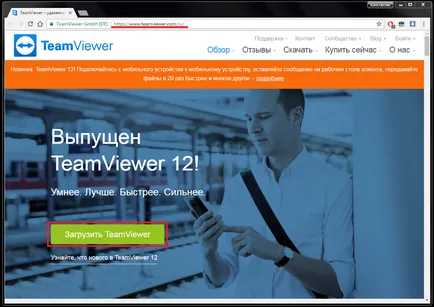
2. Rulați fișierul descărcat în fereastra care se deschide, selectați: Install, apoi pentru a gestiona acest calculator de la distanță. selectați de mai jos: uz privat / non-comerciale. bifați caseta din fața Afișați setările avansate. apoi faceți clic pe Accept - pe (Fig.2).
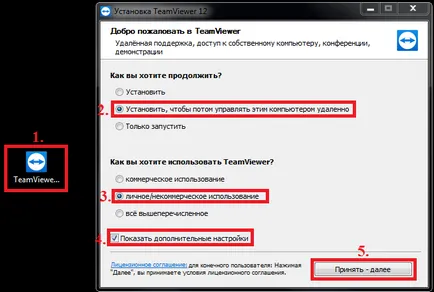
3. În setările avansate, puteți alege calea de instalare TeamViewer pentru a include funcții suplimentare (aprox. În acest manual, toate setările sunt setate implicit) (Figura 3).
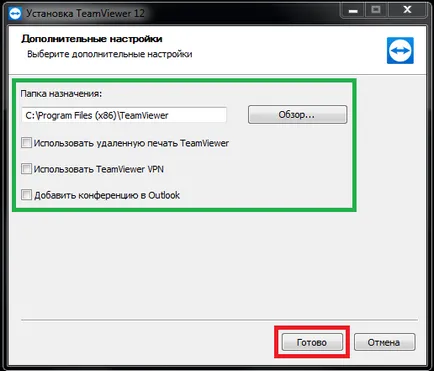
II. Configurarea TeamViever de acces la distanță
1. În fereastra care apare, faceți clic pe Continue (Figura 4).
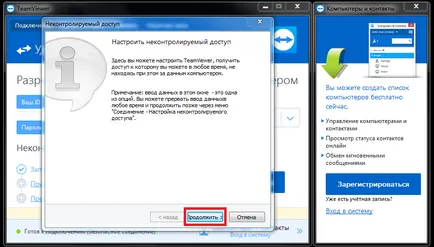
2. În accesul necontrolat fereastra cu setări pentru câmpul Nume computer - introduceți numele calculatorului. În și confirmați parola - introduceți parola care va fi utilizată la conectarea de acces la distanță (. Amintesc de aproximativ el, el va trebui să se conecteze acces de la distanță), apoi faceți clic pe Continue (Figura 5).
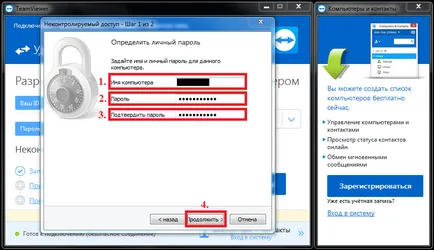
3. Faceți clic pe Nu doriți să creați un cont TeamViewer astăzi. apoi faceți clic pe Continuare (Figura 6).
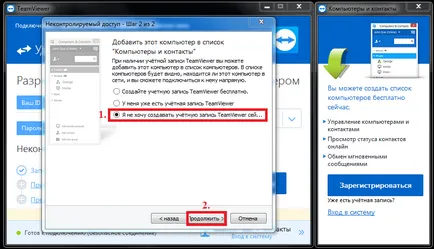
4. În fereastra care se pare a fi scris în ID-ul (aprox. Nu uitați-l, el va trebui să se conecteze accesul de la distanță). Faceți clic pe Finish (Figura 7).
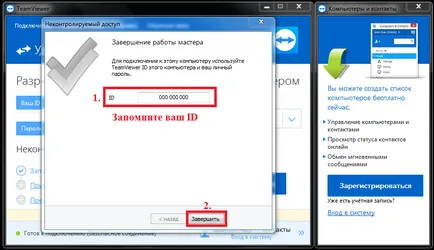
III. managementul computer la distanță
1. Introduceți în corespunzătoare ID partener domeniu (aprox ID partener -. Computer ID-ul la care vă conectați nu trebuie confundat cu ID-ul.), Apoi faceți clic pe Conectare la un calculator (Figura 8).
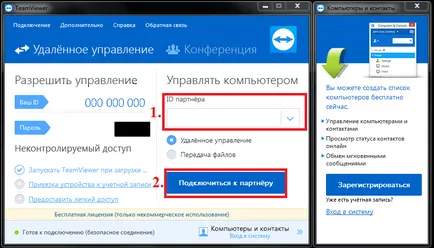

1. Descărcați din Play Market aplicații TeamViewer.
Descărcați TeamViewer din Play Market
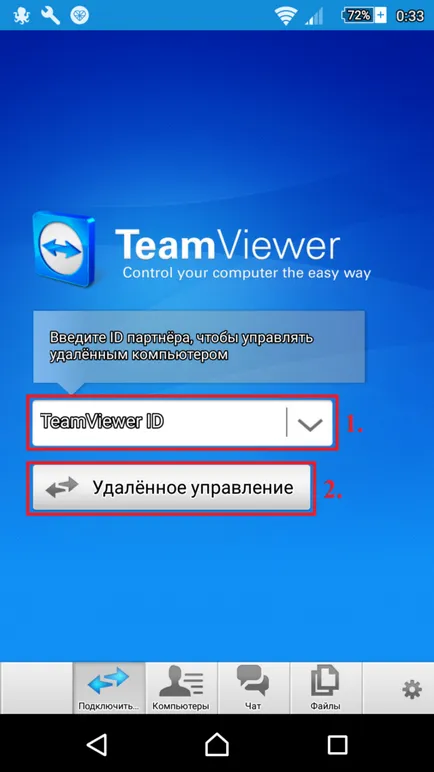
3. În caseta, introduceți parola (aprox. Parola pentru telecomandă ați primit anterior. A se vedea figura 5), apoi faceți clic pe OK (Figura 11).
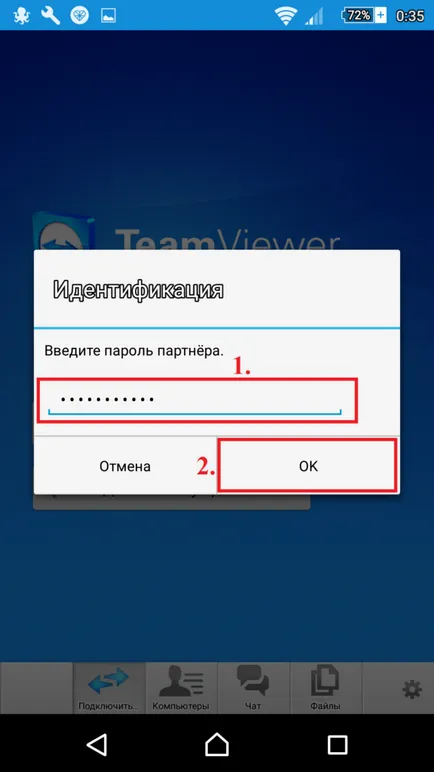
4. Examinați meniul de control și apoi faceți clic pe Continue, și apoi începe o sesiune de control la distanță (Figura 12).
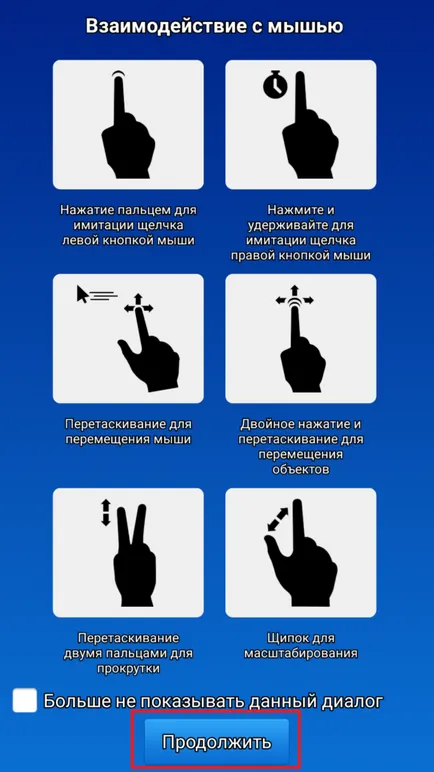
Folosind programul TeamViewer și ghidat de acest articol, veți fi întotdeauna în măsură de a obține acces la distanță la calculatorul dorit!